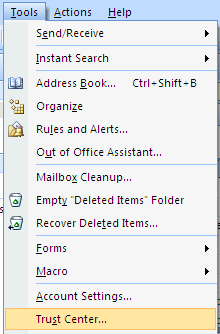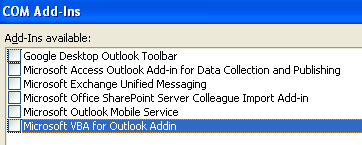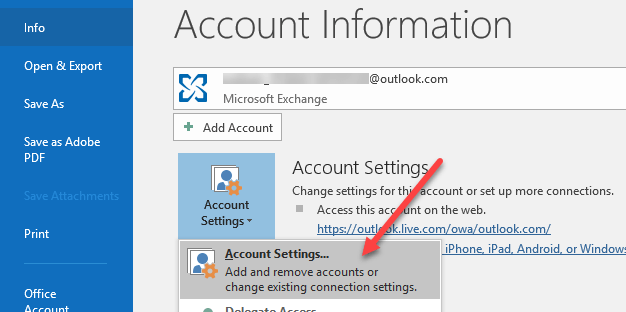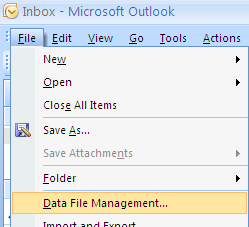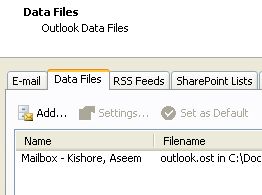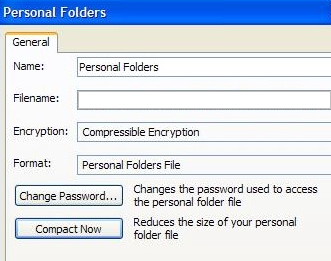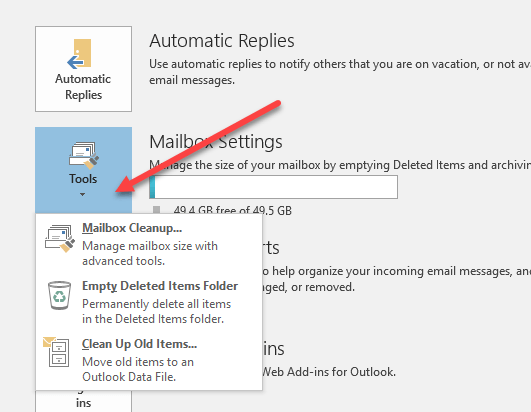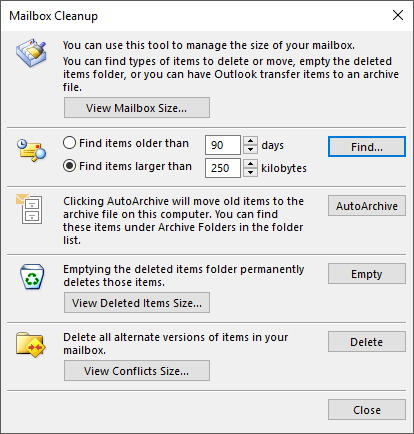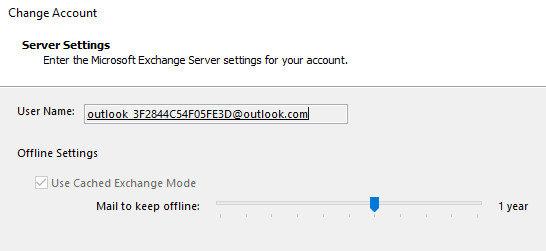Je aplikace Microsoft Outlook spuštěna velmi pomalu? Máte stále zprávu o načítání datové sady? Moc se mi to líbí, když se společnost Microsoft pokouší zlepšit svůj software tím, že jim přidá spoustu neužitečných funkcí! Nemám tušení, proč by trvalo několik hodin načtení jednoho profilu!
Bohužel, smysl a mluvit o produktech společnosti Microsoft najednou není obvykle možné, takže prostě budete muset žít s že každá novější verze systému Windows a Office budou zpomalovat váš počítač ještě víc!
Takže pokud jste uprostřed kontroly e-mailu nebo vytvoření nového pravidla a najednou se všechno rozbíjí zastavit se "načtením datové sady", nebo se Outlook právě uvízl, budete muset podniknout nějaké tvrdé kroky proti aplikaci Outlook, pokud někdy budete chtít pracovat.
Zde je několik způsobů, jak můžete urychlit Outlook a doufejme, že se zbavíte těch nepříjemných zpoždění a zavěšení:1. Zakázat nepotřebné doplňky aplikace Outlook
Ano, jsou zbytečné, s výjimkou jednoho. Chcete-li zakázat všechny doplňky, které jsou ve výchozím nastavení aktivní, musíte otevřít aplikaci Outlook v administrativním režimu (na starších verzích aplikace Outlook). Nejdříve přejděte na C: \ Programy \ Microsoft Office \ OfficeXX,klikněte pravým tlačítkem myši na program Outlook.exe a vyberte možnost Spustit jako správce.
Nástrojez horní nabídky a potom Centrum důvěryhodnosti.
Aplikace Outlook klepněte na Soubora potom na možnost Možnosti. Zobrazí se Doplňkyna straně dialogu Možnosti aplikace Outlook.
V levém menu klikněte na Doplňky klikněte na tlačítko Spustitv dolní části dialogového okna Správaa rozbalovací rámeček.
s>
Nyní získáte seznam doplňků, které můžete odškrtnout. Navrhuji, abyste zrušili kontrolu všech doplňků kromě indexování systému Windows.
dolů, což je Rozšíření klienta Exchange. Pokud jste připojeni k podnikové síti, nedělejte doplňky služby Exchange.
Jedna změna výrazně zvýšila rychlost instalace aplikace Outlook. To také pomohlo snížit počet instancí načítání datové množiny.
2. Zakázat kanály RSS v aplikaci Outlook
Další nepříjemná výchozí funkce v aplikaci Outlook je velké množství RSS kanálů, které přicházejí s předkonfigurovanými daty a které znají zdroje kvůli synchronizaci. Aplikace Outlook bude stále kontrolovat aktualizace těchto zdrojů, a tím podstatně zpomalit. Pokud používáte jinou čtečku pro vaše RSS kanály, jako je Google Reader, nezapomeňte odstranit kanály RSS z aplikace Outlook.
V aplikaci Outlook přejděte na Nástroje, Nastavení účtua klikněte na RSS kanály.
V novějších verzích aplikace Outlook klikněte na Soubora na kartě Infoklikněte na Nastavení účtu. >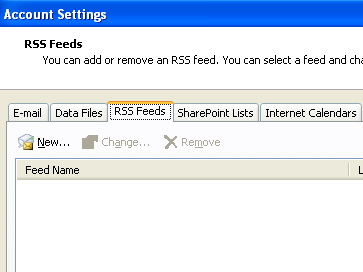
Jak vidíte, odstranil jsem všechny mé RSS kanály tak, aby pro tento účel nebyl vyčerpán žádný výkon procesoru! Stačí kliknout na tlačítko odstranit pro každý uvedený RSS kanál.
3. Kompaktní osobní složku Outlook.pst
Jedna další věc, kterou můžete urychlit v aplikaci Outlook, je komprimovat vaše e-mailové složky tak, aby nebyly tak velké. Nejlepší je odstranit všechny e-maily s velkými přílohami nebo dokonce archivovat některé e-maily, pokud je váš soubor větší než 1 GB.
Ve starších verzích aplikace Outlook klikněte na Souborstrong>Správa datových souborů. V novějších verzích aplikace Outlook klikněte na Soubora pak na Nastavení účtu.
Klikněte na kartu Datové souborya poklepejte na datový soubor, který chcete kompaktovat.
Nyní pokračujte a klepnutím na tlačítko Kompaktní nynízmenšíte velikost souboru osobních složek.
4. Spustit nástroje poštovní schránky
Novější verze aplikace Outlook mají také některé skvělé vestavěné nástroje pro vyčištění a zmenšení velikosti hlavního souboru PST. Stačí kliknout na Soubora kliknout na Nástroje.
tři možnosti: Vyčištění poštovní schránky, Vyprázdnit složku smazaných položeka Vyčistit staré položky. Vyčištění poštovní schránky obsahuje několik nástrojů, které můžete použít k archivaci e-mailů, vyprázdnění složky smazaných položek a možnosti, která vám pomohou najít největší e-maily v datovém souboru aplikace Outlook.
Funkce Automatické archivace je nejdůležitější, protože přesune všechny starší e-maily do samostatného souboru PST, který učiní věci mnohem hladší. Pokud máte tisíce e-mailů v mnoha různých složkách, aplikace Outlook běží pomalu u většiny systémů.
5. Použijte režim Cached Exchange
Pokud máte účet, který je připojen ke službě Microsoft Exchange, měli byste se ujistit, že je povoleno Režim mezipaměti Exchange. Můžete to provést kliknutím na Soubor, poté na možnost Nastavení účtua klepnutím na tlačítko Změnitpro účet uvedený v části Email
Toto bude udržovat poslední poštu offline, takže se při přihlášení k nedávným e-mailům bude vše rychlejší. Můžete také stahovat další e-maily, pokud chcete úpravou časového rámce.
To jsou všechny metody, které jsem dokázal zjistit tak daleko! Pokud víte o nějaké jiné metodě, která pomůže urychlit pomalý Outlook, posta komentář a dejte nám vědět! Také, pokud máte problémy se spuštěním aplikace Outlook, podívejte se na můj další příspěvek. Užijte si!